Important: În Excel pentru Microsoft 365 și Excel 2021, Power View este eliminat începând cu 12 octombrie 2021. Ca alternativă, puteți utiliza experiența vizuală interactivă furnizată de Power BI Desktop, pe care îl puteți descărca gratuit. De asemenea, puteți să importați cu ușurință registre de lucru Excel în Power BI Desktop.
În Power View puteți sorta un tabel sau o matrice pentru a afișa datele în ordinea dorită. Puteți reordorda instantaneu datele sortând tabelul sau matricea după oricare dintre coloanele sale (cu excepția coloanelor imagine).
Notă: Dacă sortați în Power View în SharePoint, trebuie să fiți în Modul de editare. În tabelul sau matricea pe care doriți să o sortați, faceți clic pe Editare raport în partea din stânga sus a zonei de raport.
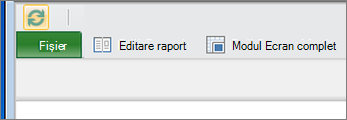
-
În tabel sau în matrice, faceți clic pe titlurile de coloană pe care doriți să le sortați. Vedeți o săgeată în sus sau în jos lângă titlu, care arată că este sortat câmpul în ordine ascendentă sau descendentă.
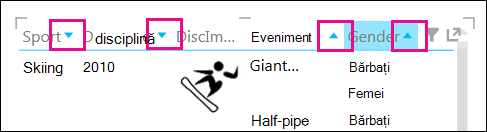
-
Faceți clic pe săgeată pentru a inversa ordinea de sortare. Puteți sorta text, numere, date și ore. Nu puteți sorta coloanele de imagine.
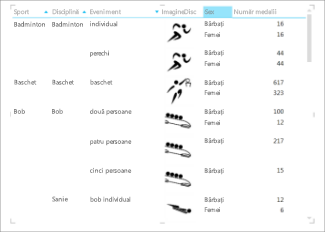
Observați că nu există săgeți lângă Gender sau Count of Medal. Sexul utilizează ordinea de sortare implicită, în ordine alfabetică. Count of Medal, un câmp valoare, nu este sortat în această vizualizare.
-
În matrice, puteți să sortați întreaga matrice după o coloană numerică sau să sortați matricea după o coloană non-numerică din fiecare nivel de grupare. Să presupunem că aveți o matrice grupată după Sport, cu coloanele Discipline, Eveniment și Contor de ani. Puteți sorta doar după coloana Contor de ani sau puteți sorta după unul sau mai multe dintre celelalte 3 câmpuri (Sport, Disciplina, Eveniment) în funcție de ordinea în care apar în matrice.
Notă: Într-un tabel plat, puteți sorta doar după câte o coloană odată.
Matricea de mai jos este sortată după Contorul de an. Dacă sortați după numărul de ani de când s-a jucat evenimentul, matricea este sortată din Sportul cu cei mai renumăriți ani redați, până la cei mai puțini ani jucați. Iar în Sport, disciplina este sortată și de la cei mai mulți ani la cei mai puțini ani, apoi alfabetică pentru Discipline cu totaluri potrivite.
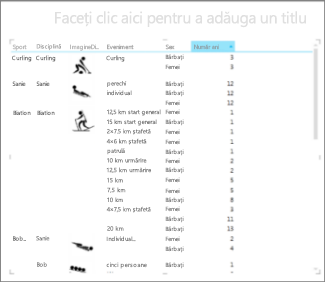
Iar această matrice este sortată după Disciplină.
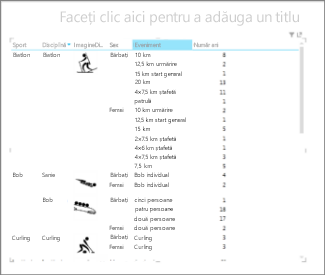
Consultați și
Sortarea unei diagrame în Power View
Videoclipuri despre Power View și Power Pivot
Tutorial: analiza de date PivotTable utilizând un Model de date în Excel 2013










